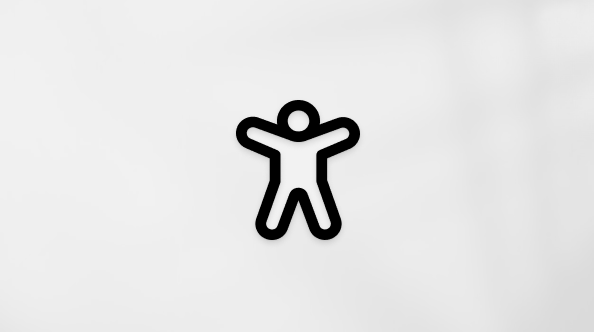Saiba mais sobre experiências modernas no SharePoint em Microsoft 365 incluindo o que elas são e como você as reconhece.
A experiência moderna foi projetada para ser atraente, flexível, móvel e mais fácil de usar. Ele está disponível no SharePoint no Microsoft 365. Algumas experiências modernas estão disponíveis com SharePoint Server 2019.
As seguintes experiências são modernas por padrão:
-
A página inicial do SharePoint no Microsoft 365
-
A maioria das listas e bibliotecas
-
Novas páginas do site da equipe e do site de comunicação
-
Novas páginas
-
Conteúdo do site
-
Uso do site
-
Lixeiras
Páginas do site da equipe existentes e outras páginas do site, como páginas wiki e Web Part, são experiências clássicas.
Não há um mapeamento 1:1 de todas as experiências clássicas para modernas. Este artigo explora as diferenças entre experiências clássicas e modernas e oferece sugestões de mudança para experiências modernas.
Para obter informações mais detalhadas, consulte o Guia para a experiência moderna do SharePoint.
Observação: Se você for um administrador de locatário do SharePoint, encontrará informações e ferramentas úteis em personalizações de experiência moderna e modernizar seus sites clássicos do SharePoint. Se você for um desenvolvedor, marcar o kit inicial do SharePoint, em que você encontrará como solução que inclui várias web parts, extensões e outros componentes que você pode usar como exemplo e inspiração para suas próprias personalizações.
A página inicial do SharePoint
O Microsoft Office SharePoint Online na página inicial do Microsoft 365 no Microsoft 365 é uma experiência moderna em que você pode encontrar e acessar facilmente sites do SharePoint em sua organização. Você também encontrará notícias dos sites que está seguindo, sites que você visita com frequência e outras notícias sugeridas. Além disso, você pode criar sites e postagens de notícias a partir desta página (se o administrador tiver habilitado a capacidade de fazê-lo). Saiba mais sobre o que você verá e como usar a página inicial em Localizar notícias, sites e portais no SharePoint.
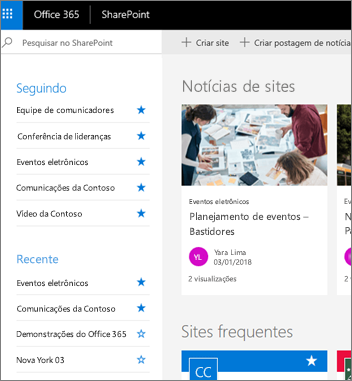
Listas e bibliotecas
A experiência de biblioteca e listas padrão é otimizada para suas tarefas mais comuns. Copie e mova arquivos usando a barra de comandos. Fixar documentos, adicionar arquivos como links, filtrar e classificar facilmente e aplicar a formatação a colunas.
Diferenças entre listas e bibliotecas clássicas e modernas
Biblioteca clássica
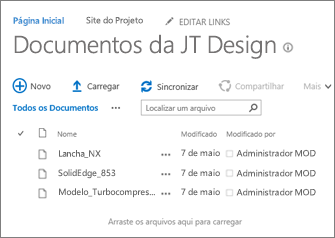
Biblioteca moderna
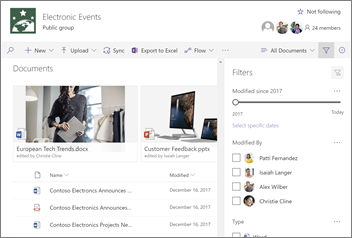
Há alguns recursos clássicos que são diferentes ou não estão disponíveis na exibição moderna. Estes incluem alguns tipos de coluna e algumas personalizações. Para obter informações mais detalhadas, confira Diferenças entre as experiências novas e clássicas para listas e bibliotecas.
Alternar entre listas e bibliotecas clássicas e modernas
Para alternar entre exibições clássicas e modernas de listas e bibliotecas, consulte Alternar a experiência padrão para listas ou bibliotecas de documentos de novas ou clássicas.
Site de equipe
Os sites de equipe modernos estão mais colaborativos do que nunca. Eles usam Grupos do Microsoft 365 para um modelo de permissões mais simples. Os sites de equipe também são pré-preenchidos com notícias modernas, links rápidos e atividades do site. Assim como acontece com todos os recursos modernos, os sites de equipe são otimizados para ficar ótimos em dispositivos móveis. Para saber mais sobre todos os grandes recursos, confira O que é um site de equipe do SharePoint?
Diferenças entre sites de equipe clássicos e modernos
Site clássico da equipe
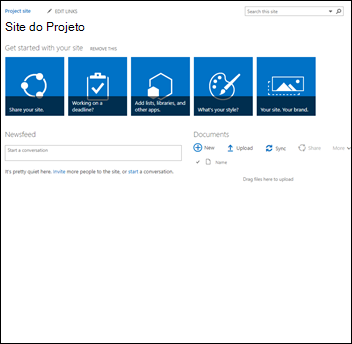
Site de equipe
moderno 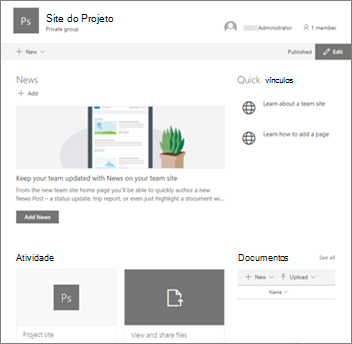
Aqui estão algumas das principais diferenças entre sites de equipe clássicos e modernos:
-
Grupos do Microsoft 365 : uma das maiores diferenças entre sites de equipe clássicos e modernos é que os sites de equipes modernos estão conectados aos grupos do Microsoft 365. Grupos permitir que você escolha um conjunto de pessoas com as quais deseja colaborar e configure facilmente uma coleção de recursos para essas pessoas compartilharem; recursos como uma caixa de entrada compartilhada do Outlook, calendário compartilhado ou uma biblioteca de documentos para colaborar em arquivos. Você não precisa se preocupar em atribuir manualmente permissões a todos esses recursos, porque a adição de membros ao grupo dá, automaticamente, a eles as permissões de que precisam para as ferramentas que seu grupo oferece. Grupos do Microsoft 365 são diferentes dos grupos do SharePoint, pois abrangem vários recursos Microsoft 365, são mais flexíveis e são mais fáceis de trabalhar. Você pode facilmente adicionar pessoas a um grupo ou apenas compartilhar o site com indivíduos clicando em Configurações e, em seguida, permissões de site em seu site.
-
Página inicial: quando você cria um site de equipe clássico a partir do modelo do site da equipe, web parts para Anúncios, Calendário e Links são adicionados automaticamente à home page, enquanto em um site moderno, você obtém uma seção para Notícias, links rápidos, atividade do site e uma biblioteca de documentos.
-
Branding: Usar a identidade visual da empresa em sites de equipe do SharePoint é muito comum e, para sites clássicos, você pode ter usado temas de site, CSS alternativo e páginas master. Embora esses elementos não sejam compatíveis em sites modernos, há maneiras novas e mais fáceis de executar a personalização e a identidade visual do site. Como exemplo, você pode personalizar rapidamente e facilmente as cores do seu site do SharePoint alterando o tema para refletir seu estilo profissional e sua marca. Para obter mais informações sobre como trabalhar com temas, consulte Alterar a aparência do site do SharePoint. Para obter informações sobre como criar temas personalizados, consulte Temas do site do SharePoint.
-
Algumas das outras diferenças entre sites de equipe clássicos e modernos incluem provisionamento de site mais rápido, edição em linha do menu de início rápido e muito mais.
Como mover um site de equipe clássico para um site de equipe moderno
Não há um mapeamento 1:1 entre todos os recursos em um site clássico e um site de equipe moderno. Mas os administradores da coleção de sites podem conectar um site clássico a um grupo e atualizar a home page para a nova experiência de home page ao mesmo tempo. Saiba como conectar um site de equipe de experiência clássica do SharePoint a um novo Grupo do Microsoft 365.Se você for um administrador de coleção de sites, mas não puder conectar um site clássico a um grupo, o administrador poderá ter desabilitado essa capacidade. Consulte Permitir que os usuários conectem sites de equipe clássicos a novos grupos do Microsoft 365.
Se você quiser manter seu site clássico sem adicionar um grupo, mas quiser aproveitar uma home page moderna, crie uma página moderna com as web parts desejadas e defina-a como a home page do seu site clássico.
Para obter mais informações e ferramentas detalhadas, consulte Modernizar seus sites clássicos.
Sites de comunicação
Um site de comunicação é um ótimo lugar para comunicar informações para outras pessoas. Você pode compartilhar notícias, relatórios, status e outras informações em um formato visualmente atraente. A finalidade de um site de comunicação é semelhante à finalidade de sites de publicação clássicos, mas há muitas diferenças. Em geral, os sites de comunicação são mais simples de criar e não dependem da infraestrutura do site de publicação.
Site de
comunicação 
Diferenças entre sites de comunicação e sites de publicação
Normalmente, um site de publicação do SharePoint é usado para criar portais de comunicação e intranet. Os sites de publicação normalmente são mais estruturados e criados usando um modelo de publicação de página e site master. Como um portal de publicação é uma coleção de sites, ele também pode incluir sub sites. Para criar um site de publicação, os recursos de publicação devem ser ativados. Uma solução completa para um site de publicação pode envolver um trabalho mais profundo de design e desenvolvimento para criar páginas de master personalizadas e layouts de página de design.
Um site de comunicação não depende da ativação de recursos de publicação; não usa uma página master e geralmente é menos estruturada. Ele foi projetado para ser usado sem sub-sites. Ele usa páginas modernas e web parts. Embora haja menos estrutura e aplicação em um site de comunicação, é fácil criar uma página bonita e pronta para dispositivos móveis sem código.
Ele é criado com um dos três modelos:
-
Tópico: este modelo vem com web parts para que você comece a compartilhar informações, como notícias e eventos,
-
Exibição: este modelo vem com web parts para usar fotos ou imagens que mostram um produto, equipe ou evento ou
-
Em branco: um modelo em branco para você criar seu próprio design.
Como migrar para sites de comunicação
Não há um mapeamento 1:1 entre sites de publicação e sites de comunicação e nenhuma maneira automática de atualizar sites de publicação para sites de comunicação. Por padrão, a funcionalidade de página moderna não está habilitada em um portal de publicação do SharePoint. Quando estiver pronto, recomendamos que você planeje e comece a criar novos sites de comunicação conforme necessário. Saiba mais sobre como criar um site de comunicação no SharePoint.
Páginas e Web Parts
As páginas modernas fornecem uma maneira rápida e fácil de criar páginas responsivas usando a funcionalidade das web parts modernas. As páginas são semelhantes às páginas clássicas da Web Part e às páginas de publicação, mas são menos estruturadas e fáceis de criar. Para saber mais sobre páginas modernas, consulte Adicionar uma página a um site. Se você não for capaz de criar uma página moderna, o administrador pode ter desabilitado a capacidade de fazê-lo. Os administradores podem ver Permitir que os usuários criem páginas de sites modernas para obter mais informações.
Diferenças entre páginas clássicas e páginas modernas
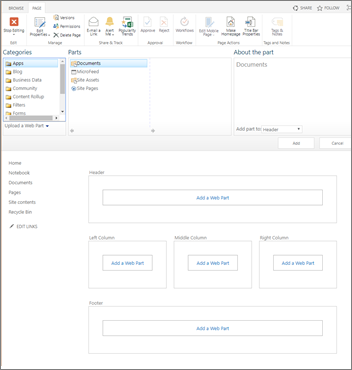
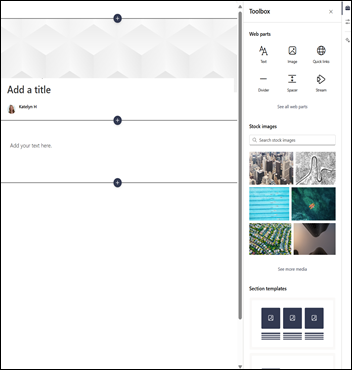
Página clássica da Web Part à esquerda, página moderna à direita
Web parts: páginas modernas usam web parts modernas. As web parts modernas são projetadas para serem mais fáceis de usar, para serem mais rápidas e parecerem ótimas. Com as peças Web modernas, não é necessário utilizar código. É importante ter em atenção que, por razões de segurança, as peças Web modernas não permitem a inserção de código como o JScript. Também é importante saber que as peças Web clássicas não podem ser utilizadas em páginas modernas e que as peças Web modernas não podem ser utilizadas em páginas clássicas (a menos que um programador crie uma peça Web personalizada concebida para ser utilizada numa página clássica). Além disso, não existe um mapeamento 1:1 de peças Web clássicas para peças Web modernas, mas existem peças Web que têm finalidades semelhantes. Para saber mais sobre todas as peças Web modernas, consulte Utilizar peças Web em páginas do SharePoint. Para ver que peças Web modernas têm os mesmos objetivos que algumas peças Web clássicas frequentemente utilizadas, consulte Experiências de peças Web clássicas e modernas.
Para os programadores, o Estrutura do SharePoint permite a criação de peças Web modernas personalizadas que aparecem diretamente na caixa de ferramentas da peça Web. O Estrutura do SharePoint também permite extensões personalizadas e a utilização do microsoft API do Graph. Além disso, os programadores podem marcar o kit de arranque do SharePoint, onde encontrará como solução que inclui várias peças Web, extensões e outros componentes que pode utilizar como exemplo e inspiração para as suas próprias personalizações.
Preparado para dispositivos móveis: ao contrário das páginas clássicas, as páginas modernas (e, na verdade, todas as funcionalidades modernas) foram concebidas para serem reativas e ficarem excelentes em dispositivos móveis. Obtenha a aplicação SharePoint para dispositivos móveis.
Esquema: quando cria uma página de peças Web clássica, escolhe um esquema com zonas de peças Web para utilizar. O esquema não pode ser alterado após o facto. Com as páginas modernas, o esquema é flexível e pode ser alterado em qualquer altura.
Páginas Wiki: outro tipo de página no SharePoint é uma página Wiki. Não existe um equivalente moderno de uma página Wiki.
Como mover para páginas modernas
Neste momento, não existe uma forma de alterar uma página clássica para uma página moderna sem utilizar uma solução de código de vários passos, o que pode funcionar bem para administradores e programadores de TI. Se não for nenhum destes, recomendamos que comece gradualmente a planear e a criar páginas modernas conforme necessário.
Sites do hub
Os sites hub são uma ótima forma de associar vários sites com a mesma imagem corporativa e navegação. Ao contrário das coleções de sites, os sites centrais têm uma estrutura plana, em vez de hierárquica. Isto permite-lhes ser mais flexíveis do que as coleções de sites clássicas. Para saber tudo sobre os sites centrais, consulte O que é um site hub do SharePoint?
Diferenças entre sites centrais e coleções de sites
As coleções de sites são hierárquicas e altamente estruturadas. Os sites hub têm uma estrutura simples e são mais flexíveis em termos de adicionar e remover sites do hub. Ao contrário das coleções de sites, os sites associados a um site central podem adotar automaticamente a mesma imagem corporativa e tema que o site central. Os sites associados também obtêm navegação comum e os utilizadores podem procurar em todos os sites associados.
Como mover coleções de sites para sites centrais
Não existe um mapeamento 1:1 entre coleções de sites e sites centrais, pelo que não pode mover automaticamente uma coleção de sites para um site central. No entanto, pode criar sites centrais depois de ativados por um administrador. Em seguida, pode começar a mover gradualmente os sites para uma estrutura de site central. Para obter mais informações, veja Planear os seus sites hub do SharePoint.
Microsoft Power Automate
Os fluxos de trabalho do SharePoint e o Microsoft Power Automate foram concebidos para automatizar processos empresariais, como encaminhar documentos para aprovação. Com o Microsoft Power Automate, é mais fácil do que antes automatizar processos sem recursos extensos para programadores. Para saber mais sobre o Power Automate, veja a documentação do Microsoft Power Automate.
Diferenças entre o fluxo de trabalho do Microsoft Power Automate e do SharePoint
Por predefinição, o Microsoft Power Automate está integrado nas listas do SharePoint e na experiência moderna da biblioteca. Basta selecionar o Power Automate na barra de ferramentas da sua lista ou biblioteca. Por outro lado, o fluxo de trabalho do SharePoint é criado no SharePoint Designer ou no Visual Studio.
O Power Automate permite a integração no Microsoft 365, incluindo o Outlook, o Microsoft Teams e muito mais. Também pode automatizar ações com serviços de terceiros, como o DropBox e o Twitter.
O Power Automate utiliza uma interface gráfica avançada que simplifica a automatização de processos e foi concebido para funcionar perfeitamente em dispositivos móveis. O fluxo de trabalho do SharePoint também fornece processos automatizados que podem exigir um investimento em recursos de programador. Neste momento, nem todas as ações de fluxo de trabalho do SharePoint estão disponíveis no Power Automate, mas estão a ser adicionadas mais ao longo do tempo.
Como mover fluxos de trabalho do SharePoint para o Microsoft Power Automate
Não existe um mapeamento 1:1 entre o fluxo de trabalho do SharePoint e o Microsoft Power Automate. Recomendamos que planeie e automatize todos os novos processos com o Power Automate.
Não é necessário mover imediatamente todo o fluxo de trabalho do SharePoint existente para o Power Automate. No entanto, poderá encontrar alguns casos em que o Power Automate irá fornecer melhores capacidades, mais pontos de integração e melhor desempenho do que o fluxo de trabalho do SharePoint. Nesses casos, poderá valer a pena investigar se a criação de um novo fluxo de trabalho a partir do zero fornece um valor melhor do que continuar a depender de um fluxo de trabalho do SharePoint existente.
Pesquisar
A pesquisa moderna é pessoal e os resultados que vê são diferentes do que as outras pessoas veem, mesmo quando procura as mesmas palavras. Verá os resultados antes de começar a escrever na caixa de pesquisa e os resultados são atualizados à medida que escreve. Saiba mais sobre o que verá.
Pode encontrar caixas de pesquisa modernas na página inicial do SharePoint, sites de comunicação e sites de equipa modernos.
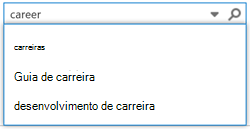

Caixa de pesquisa clássica à esquerda, caixa de pesquisa moderna à direita
Determinadas funcionalidades de pesquisa clássica são diferentes ou não estão disponíveis na pesquisa moderna. Saiba mais sobre as diferenças entre experiências de pesquisa clássicas e modernas no SharePoint.